Malgré la popularité croissante du logiciel Tunnelblick et le fait qu'il soit gratuit, vous voudrez peut-être pour désinstaller Tunnelblick sur Mac si vous avez trouvé une meilleure option ou si vous n'utilisez plus de VPN. Contrairement à d'autres applications qui peuvent être supprimées une fois que vous faites glisser et déposez dans la corbeille, la plupart des applications peuvent laisser des fichiers indésirables associés, ce qui occupera de l'espace sur votre disque dur ou provoquera des erreurs dans votre système.
C'est pourquoi l'importance de supprimer les fichiers indésirables avec l'application est soulignée pour désinstaller toute application indésirable de Mac. Lisez plus ci-dessous pour voir comment supprimer correctement l'application VPN Tunnelblick dans ce didacticiel.
Contenus : Partie 1. Qu'est-ce que Tunnelblick ?Partie 2. Désinstallation manuelle de Tunnelblick sur MacPartie 3. Utilisation d'un outil professionnel pour désinstaller TunnelblickPartie 4. Conclusion
Partie 1. Qu'est-ce que Tunnelblick ?
Tunnelblick est le nom d'un programme Mac qui se présente comme un outil de connexion sécurisée aux serveurs OpenVPN. De nombreux utilisateurs considèrent désormais l'utilisation d'un VPN comme un must car il leur permet d'accéder à des sites Web bloqués dans des régions spécifiques ou à un contenu verrouillé par région. Tunnelblick ne surveille pas ses utilisateurs, pas même leurs adresses IP, selon le site Web de l'application.
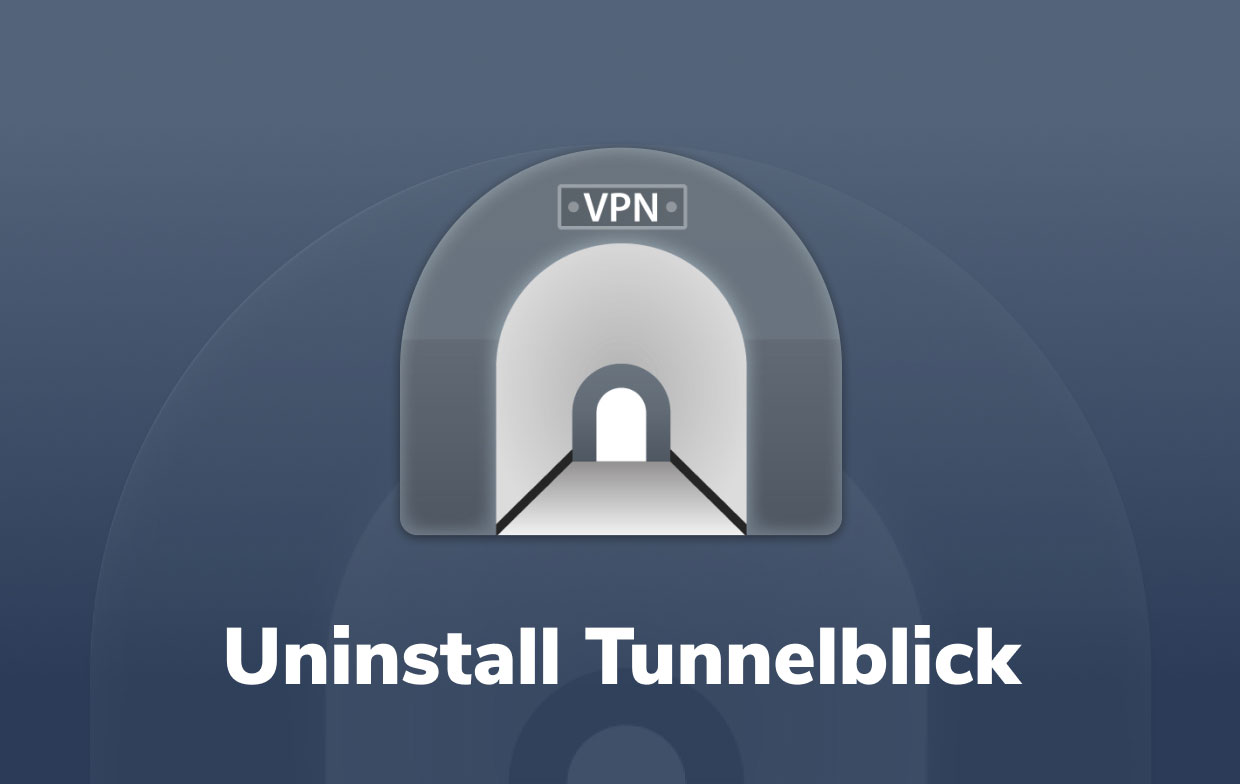
Vous aurez toujours besoin de votre fichier de configuration OpenVPN et des informations de cryptage pour utiliser Tunnelblick sur un Mac. Le programme Tunnelblick possède davantage une interface utilisateur graphique pour le service OpenVPN, ce qui le rend plus facile à utiliser.
Le programme est gratuit et ne fonctionne que sur Mac ; il n'y a pas de version Windows. Il existe cependant des applications équivalentes pour Windows, et le programme d'installation d'OpenVPN sur Windows a également la possibilité d'installer sa propre interface utilisateur graphique.
Vous pouvez désinstaller Tunnelblick sur Mac pour libérer de l'espace disque et garder votre machine plus propre si vous transférez vers un autre fournisseur VPN ou si vous ne voulez tout simplement pas utiliser le VPN sur votre ordinateur Mac de bureau ou Macbook.
Dans les parties suivantes, vous découvrirez deux méthodes différentes que vous pouvez utiliser pour désinstaller Tunnelblick ou toute application indésirable installée sur votre Mac.
Partie 2. Désinstallation manuelle de Tunnelblick sur Mac
La première approche que vous pouvez apprendre consiste à désinstaller manuellement l'application. Il est assez difficile pour les débutants de comprendre comment le désinstaller entièrement ou de supprimer complètement tous les fichiers restants. Cependant, vous pouvez rapidement suivre ces étapes et désinstaller complètement Tunnelblick sur Mac facilement pour les utilisateurs qualifiés.
L'important ici est de supprimer les fichiers indésirables, car ils peuvent causer des problèmes s'ils ne sont pas supprimés correctement. Comme vous le savez tous, cela ne peut pas être supprimé en faisant glisser vers la corbeille, vous devez donc rechercher manuellement tous les fichiers dans différents dossiers car les fichiers liés sont dispersés dans tout le système.
Suivez ces étapes pour désinstaller l'application manuellement :
- Pour commencer, assurez-vous de fermer l'application Tunnelblick à partir de la barre de menus. Dans le coin supérieur droit de la barre de menus, cliquez sur l'icône de l'application et sélectionnez Quitter Tunnelblick.
- Ensuite, dans le Finder, accédez au Applications dossier et supprimez l'élément exécutable Tunnelblick en le faisant glisser et en le déposant dans la corbeille. Vous pouvez également cliquer avec le bouton droit sur le fichier et choisir Mettre à la corbeille.
- Il est maintenant temps de localiser et de supprimer les fichiers de support (caches, journaux, cookies, etc.) que Tunnelblick a produits sur votre disque dur pendant que vous l'utilisiez. En règle générale, ces fichiers sont conservés dans le dossier Bibliothèque. Utilisez le
Command+Shift+Graccourci pour accéder à la bibliothèque, puis tapez/Librarydans le champ de recherche. - Accédez au répertoire Application Support. Le sous-répertoire Tunnelblick, qui contient toutes les traces de l'application, peut être trouvé ici. Puis une fois trouvé, supprimez le sous-dossier.
- Recherchez également les restes de Tunnelblick dans les dossiers suivants :
~/Library/Caches/…~/Library/Logs/…~/Library/LaunchAgents/…~/Library/Saved Application State/…
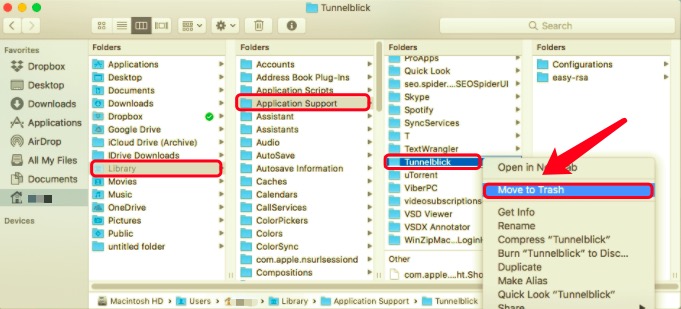
- Supprimez tous les fichiers connectés à l'application que vous recherchez.
- Enfin, videz la corbeille pour désinstaller complètement et définitivement Tunnelblick sur Mac.
Partie 3. Utilisation d'un outil professionnel pour désinstaller Tunnelblick
Nous vous avons montré comment supprimer manuellement des applications sur votre Mac. Il est possible, cependant, que vous le trouviez incommode et long. De plus, la méthode manuelle est potentiellement dangereuse, car la suppression par erreur des dossiers d'autres applications peut les empêcher de fonctionner correctement. Heureusement, la suppression d'applications sur Mac, comme Tunnelblick, est plus simple et plus rapide. PowerMyMac est un logiciel spécifique qui vous permet de le faire.
PowerMyMac est une application spécialisée principalement utilisée pour optimiser et nettoyer le système de votre Mac. Il a un puissant outil de désinstallation d'applications que, dans ce cas, vous pouvez utiliser pour désinstaller Tunnelblick sur Mac. Vous n'avez besoin de rien d'autre que de télécharger l'application, et elle peut effectuer une tâche complexe pour vous, nécessitant quelques clics et quelques minutes. Vous pouvez gagner plus de temps et l'utiliser pour supprimer plusieurs applications en une seule fois via cette application.
Découvrez à quel point l'application est utile et efficace en suivant les instructions ci-dessous :
- Téléchargez l'application gratuite PowerMyMac, installez et lancez l'application. Lorsque vous ouvrez l'application pour la première fois, elle affiche l'état actuel de votre système.
- Choisir Uninstaller et alors Scanner après ça. Attendez qu'il finisse de numériser. Cliquez sur Re-scan uniquement si c'est vraiment nécessaire.
- Une fois toutes les applications analysées, la liste des programmes apparaîtra sur le côté gauche. Dans la liste des candidatures, choisissez Tunnelblick ou tout autre programme indésirable. Vous pouvez également le rechercher en mettant son nom dans le champ de recherche. Les fichiers et dossiers associés à Tunnelblick s'afficheront ensuite sur le côté droit.
- De plus, sélectionnez tous les fichiers associés à l'application. Vérifiez à nouveau les fichiers que vous avez sélectionnés, puis cliquez sur le bouton Propres pour terminer l'opération et attendez qu'elle se termine.
- Le message « Nettoyage terminé » apparaîtra, indiquant que le processus de désinstallation est terminé.

Partie 4. Conclusion
En résumé, l'article proposait deux approches différentes que vous pouvez utiliser pour désinstaller Tunnelblick sur Mac. Quelle que soit la méthode que vous utilisez, il est toujours essentiel de s'assurer que les fichiers indésirables sont complètement supprimés. De cette façon, il vous donnera l'assurance que vous l'avez supprimé entièrement et avec succès.



